tp link 802.11n无线网络安全:配置WPA加密
tp link 802.11n无线网络安全:配置WPA加密
tp link 802.11n配置WPA加密方式来提升无线网络安全:
目前来说WPA加密无线网络是最为安全的,还没有出现任何破解办法,所以本文的最后笔者介绍如何在tp link 802.11n套装中配置WPA加密方式来提升无线网络安全。
小提示:在我们的tp link 802.11n套装中无线路由器提供了一种名为WPA/WPA2的加密方式,不过这种方式的加密是需要RADIUS服务器的,通过RADIUS服务器达到验证的目的,对于我们大多数家庭来说不太现实,所以我们不对此做过多介绍。
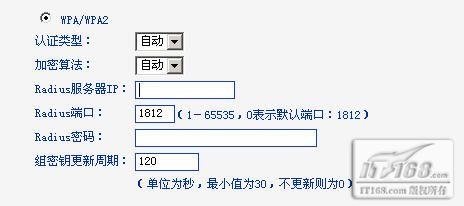
第一步:进入无线路由设备管理界面。然后选择“无线设置”下的“无线安全设置”,对无线网络进行加密。在“无线安全设置”选项中选择WPA-PSK/WPA2-PSK加密,认证类型为自动,加密算法也是自动,PSK密码自己添加即可,最短为8个字符,最长为63个字符,组密钥更新周期保持默认的120秒即可。修改完保存。
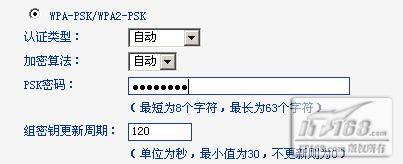
第二步:接下来我们在XP系统自带无线信号扫描工具扫描窗口中点左上角的“为家庭或小型办公室设置无线网络”打开“使用无线网络安装向导”,其他操作类似之前的64位WEP加密,只是在“为您的无线网络创建名称”处选择“手动分配网络密钥”,另外还需要将下方的“使用WPA加密,不使用WEP”选项选中。
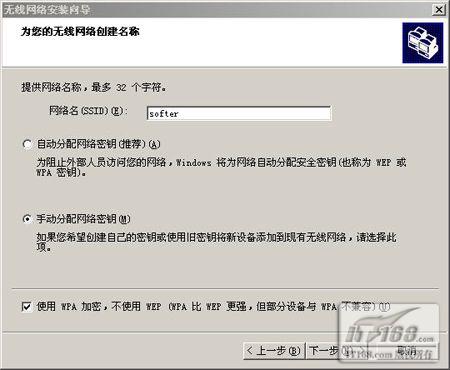
小提示:正如XP系统中默认所写,使用WPA加密比WEP更强更安全,但是可能部分设备与WPA不兼容或者本身不支持WPA加密,这就要用户具体问题具体分析了。
第三步:按照要求输入WPA加密的网络密钥,最短为8个字符,最长为63个字符,具体信息应该和在无线路由器中的设置相符。最后点“下一步”按钮继续。
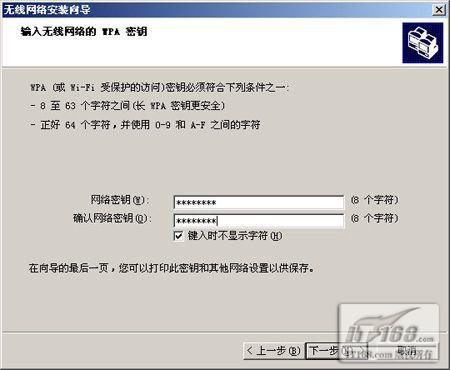
第四步:完成设置向导后我们就可以看到当前计算机已经顺利的连接到“启用安全的无线网络WPA)”了,这样我们的网络传输将变得更加安全。

小提示:如果只是想临时连接或手工连接WPA网络的话,只需要在XP系统自带无线信号扫描工具扫描窗口中找到对应要连接的网络双击再输入密钥即可。

tp link 802.11n无线网络安全中配置WPA加密的方式是一种高效而安全的方法,你可以亲自动手实践一下,验证之后才能真正理解tp link 802.11n无线网络安全。
评论暂时关闭